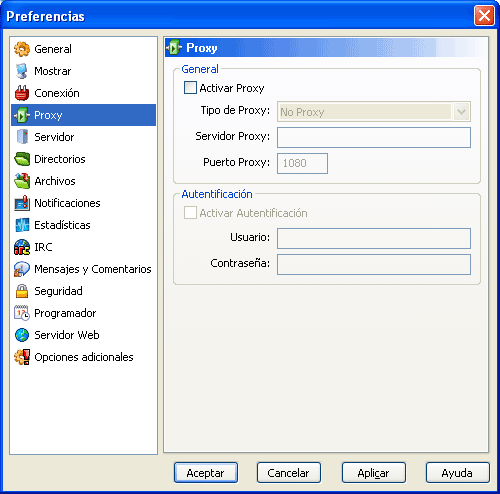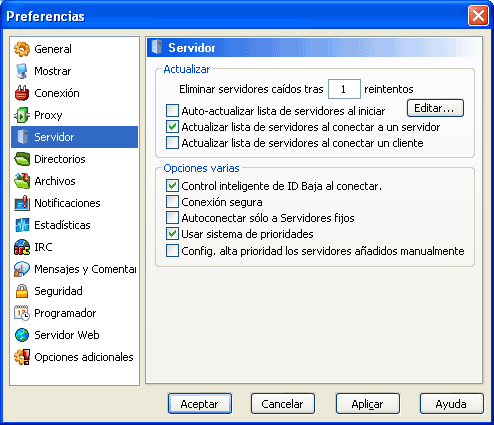|
||||||||||||||||||||||||
Tutorial de eMule p2p
para descargar archivos de internet, manual gratis y curso completo.
guía paso a paso por FerCyborg -
Bajar video, audio (avi, ogg, wmv, mp3, wma, pdf, etc) gratis de
redes internet.. |
||||||||||||||||||||||||
Tutorial de eMule p2p por FerCyborg |
||||||||||||||||||||||||
|
Con este manual completo y gratuito podrás aprender cómo usar el programa eMule para descargar todo tipo de archivos de Internet mediante las redes p2p. |
||||||||||||||||||||||||
Contenido:
|
|
|||||||||||||||||||||||
10-Configurar y Acelerar eMule p2p (Proxy y Servidor).10a) Configuración de eMule p2p.Desde el botón "Preferencias" de la barra de herramientas, podemos acceder a las pantallas de configuración de eMule, donde encontraremos decenas de parámetros que modificar para ajustar el programa a nuestras necesidades:
En la parte izquierda de la pantalla tenemos las diferentes categorías. Al elegir una de ellas, en la parte derecha se mostrarán los parámetros relacionados:
10b) Preferencias de eMule: pantalla "Proxy":
Esta pantalla permite el uso de eMule en una red local en la que se utilice un proxy. Un proxy es un programa que permite que varios ordenadores se conecten a Internet a través de uno de ellos. Si en una red usamos un enrutador (router), no hará falta activar el proxy, ya que cada ordenador "creerá" estar conectado directamente a Internet. En cambio, si en vez de router usamos un modem (normal, cable o adsl), el ordenador que esté conectado al modem, debe usar un programa proxy para compartir su conexión a Internet. Si nuestra red no usa proxy, debemos dejar esta pantalla tal como se ve en la imagen anterior. En caso contrario, debemos marcar "activar proxy", elegir el tipo, y después teclear el nombre o dirección IP del proxy, y el puerto que usa. Algunos proxys pueden tener un sistema de autentificación para que sólo las personas autorizadas puedan usarlo. En ese caso, debemos marcar "Activar autentificación", y teclear nuestro nombre de usuario y contraseña. Más información en mi manual de redes de área local (LAN): Redes Locales: Instalación y funcionamiento.En particular, en: 8-Compartir una conexión a Internet.10c) Preferencias de eMule: pantalla "Servidor":
En esta pantalla podemos controlar el modo como el programa gestiona los servidores de eMule. Más información sobre el tema en 4-Conexión a servidores de eMule:
continúa en: 11-Preferencias
de eMule (Directorios).
Si tienes cualquier duda
sobre éste u otros programas, puedes acudir a nuestra comunidad
en MSN AprendeMP3yMIDI,
donde más de 2.000 personas comparten conocimientos y experiencia.
|
||||||||||||||||||||||||
|
|
||||||||||||||||||||||||
|
© 2007Fernando Sánchez Gómez (FCyborg) Prohibida la copia. Todos los derechos reservados. |
||||||||||||||||||||||||